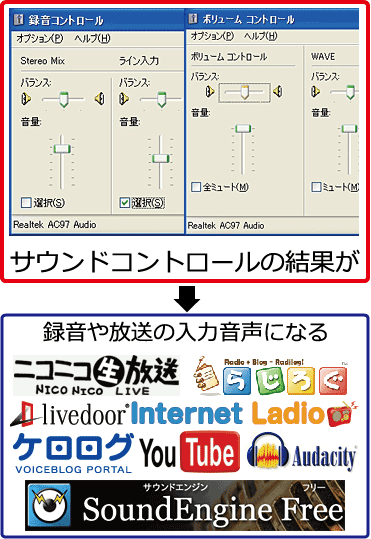 |
生放送のインターネットラジオや動画配信、ポッドキャストやゲーム実況動画の製作を目的とする場合、その目的に合ったソフトやサービスを利用するでしょう。
録音する場合には録音ソフトを、ストリーミング放送をする場合には配信ソフトを、らじろぐやニコニコ生放送の場合には、放送開始ページでブラウザから音声を入力します。
しかし、どのような音声を、どのくらいの音量で入力するか、その調整はWindowsのサウンドコントロールから行わなければなりません。
『マイク音声を録音したいのでマイクを買ってきてパソコンに繋いだ。そして録音ソフトで録音ボタンをクリックしてマイクに向かって声を出した、しかし何も録音されていない、または、音が小さすぎる(大きすぎる)』
このような場合、マイクから音声を録音できる設定や、正しい入力音量調整をしていないことが原因です。
思い通りの音声を入力/録音できるようになるために、超基本的な部分から、超図解で解説していきます。 |